Archivieren oder dearchivieren Sie eine E-Mail mit Professional Email powered by Titan
Um Ihren Posteingang übersichtlich zu halten, verschieben Sie Nachrichten in Ihren Archivordner. Nachrichten im Archivordner werden niemals gelöscht.
Wählen Sie ein Register aus, je nachdem, ob Sie eine Nachricht archivieren oder aus dem Archiv entfernen möchten.
Archivieren Sie eine E-Mail
- Melden Sie sich bei Ihrem Webmail-Konto an. Verwenden Sie Ihre Professional Email powered by Titan-Adresse und Ihr Passwort (Ihr Benutzername und Ihr Passwort für GoDaddy funktionieren hier nicht).
- Wählen Sie in Ihrem Posteingang eine E-Mail aus.
- Wählen Sie oberhalb der E-Mail die Option Archiv .
Die E-Mail wird in den Archivordner verschoben. Sie bleibt unbegrenzt im Ordner, es sei denn, Sie löschen sie oder verschieben sie zurück in Ihren Posteingang .
Dearchivieren einer E-Mail
- Melden Sie sich bei Ihrem Webmail-Konto an. Verwenden Sie Ihre Professional Email powered by Titan-Adresse und Ihr Passwort (Ihr Benutzername und Ihr Passwort für GoDaddy funktionieren hier nicht).
- Wählen Sie ganz links den Ordner Archiv .
- Wählen Sie eine E-Mail aus.
- Wählen Sie oberhalb der Nachricht die Option In Ordner verschieben und dann Posteingang . Wenn In Ordner verschieben nicht angezeigt wird, wählen Sie
 Weitere Aktionen und dann auf In Ordner verschieben .
Weitere Aktionen und dann auf In Ordner verschieben .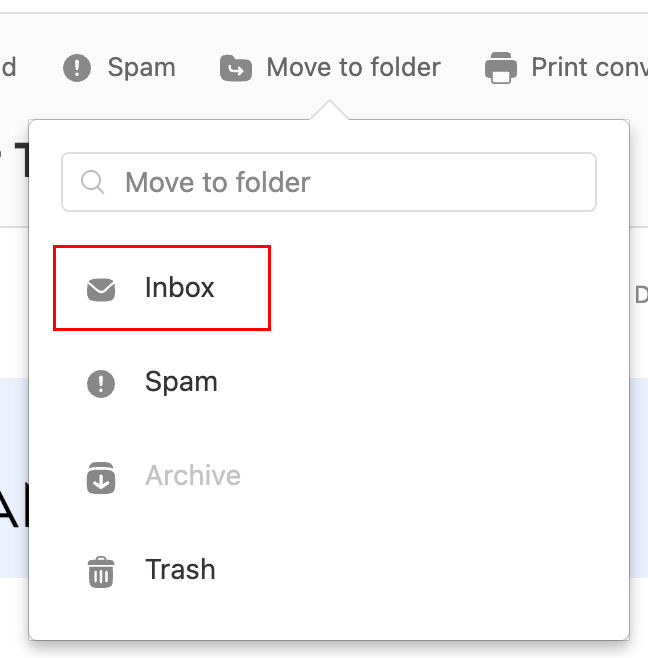
Sie erhalten eine Meldung, die bestätigt, dass die E-Mail in Ihren Posteingang verschoben wurde.
Weitere Informationen
- Wenn Sie E-Mails archivieren möchten, die älter als ein bestimmtes Datum sind, filtern Sie Ihre Nachrichten zunächst mithilfe der erweiterten Suche .
- Use email labels to organize my inbox
- Leiten Sie eingehende E-Mails an eine andere E-Mail-Adresse weiter